Ready 品牌型号:联想GeekPro 2020 系统:win10 1909 64位企业版 软件版本:WPS Office 2019 11.1.0 部分用户可能电脑型号不一样,但系统版本一致都适合该方法。 怎样合并EXCEL表格中的两列数据?下
品牌型号:联想GeekPro 2020
系统:win10 1909 64位企业版
软件版本:WPS Office 2019 11.1.0
部分用户可能电脑型号不一样,但系统版本一致都适合该方法。
怎样合并EXCEL表格中的两列数据?下面就与大家分享一下excel表格两列数据合并的教程吧。
1第一步打开Excel表格,在需要合并的单元格后面输入等于A1&B1,回车
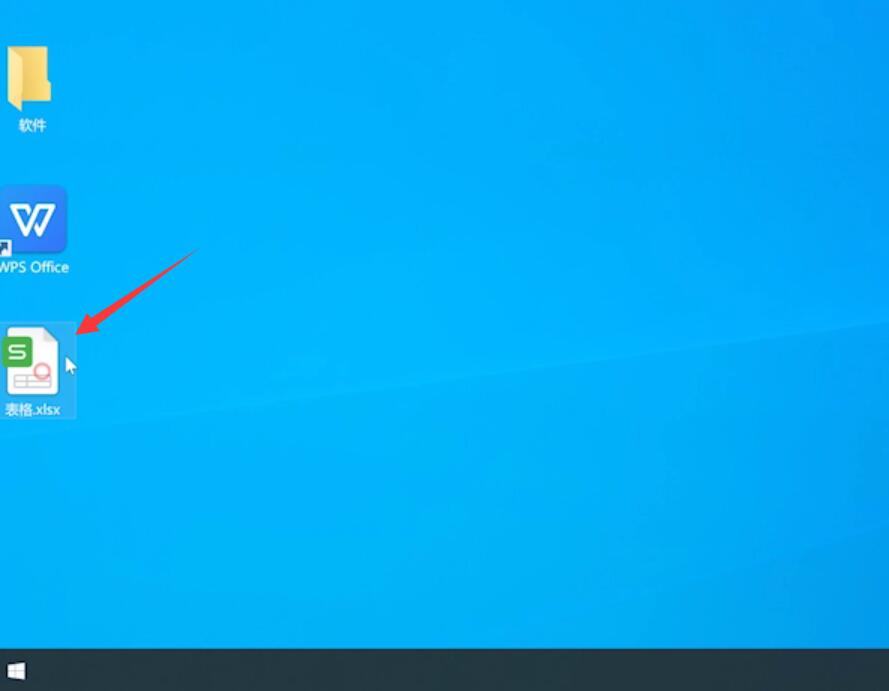
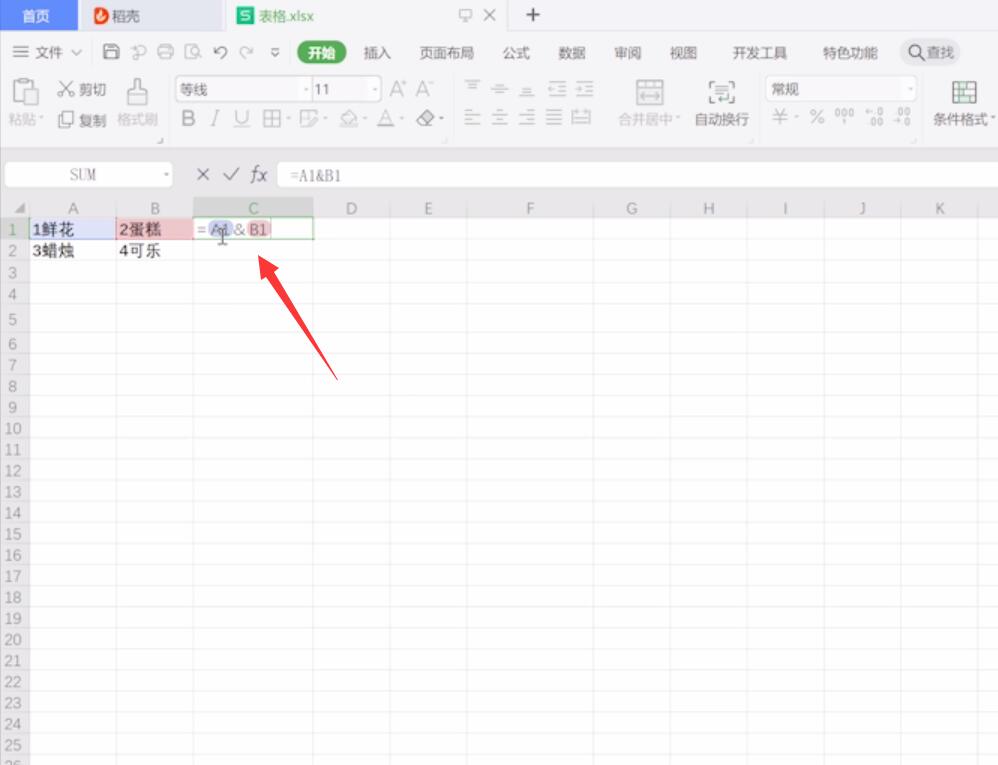
2第二步这时选中得出的结果,鼠标移置单元格右下方,待鼠标变为十字图标,按住往下拉,就可以让下面的数据自动合并
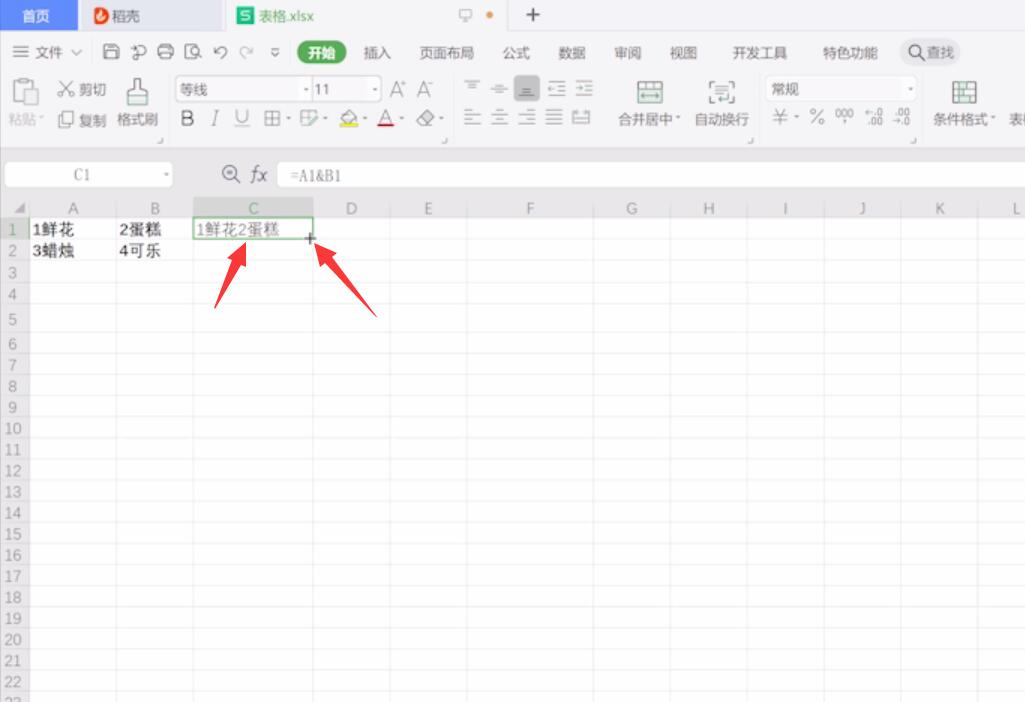
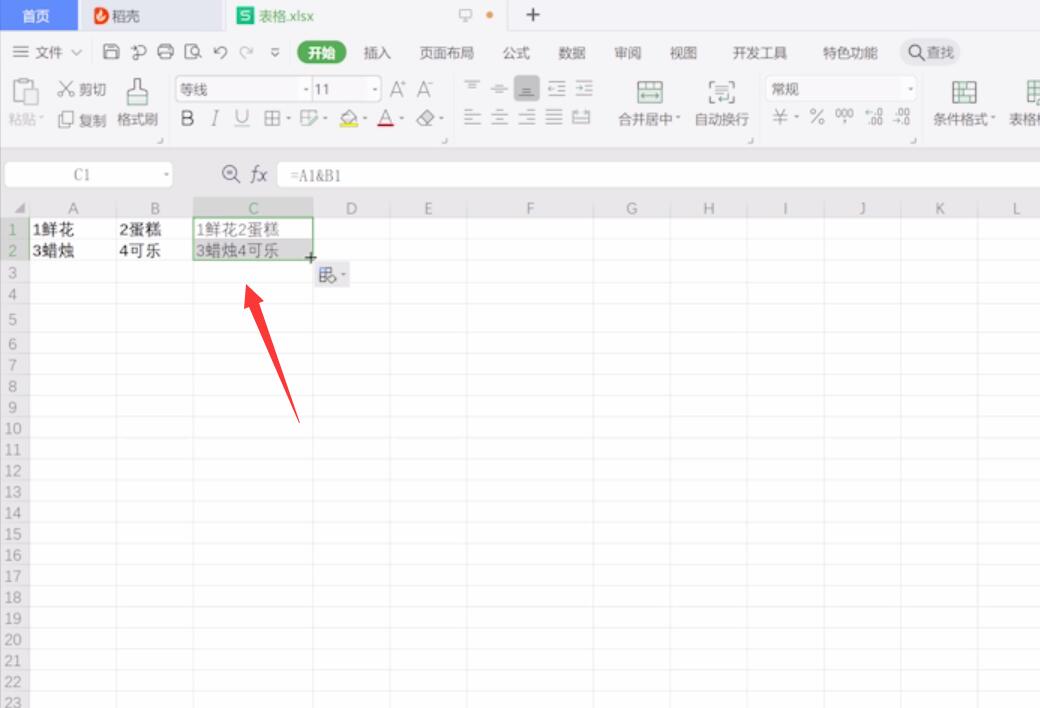
以上就是如何excel表格中把两列的数据合并的内容,希望对各位有所帮助。
